Mục lục
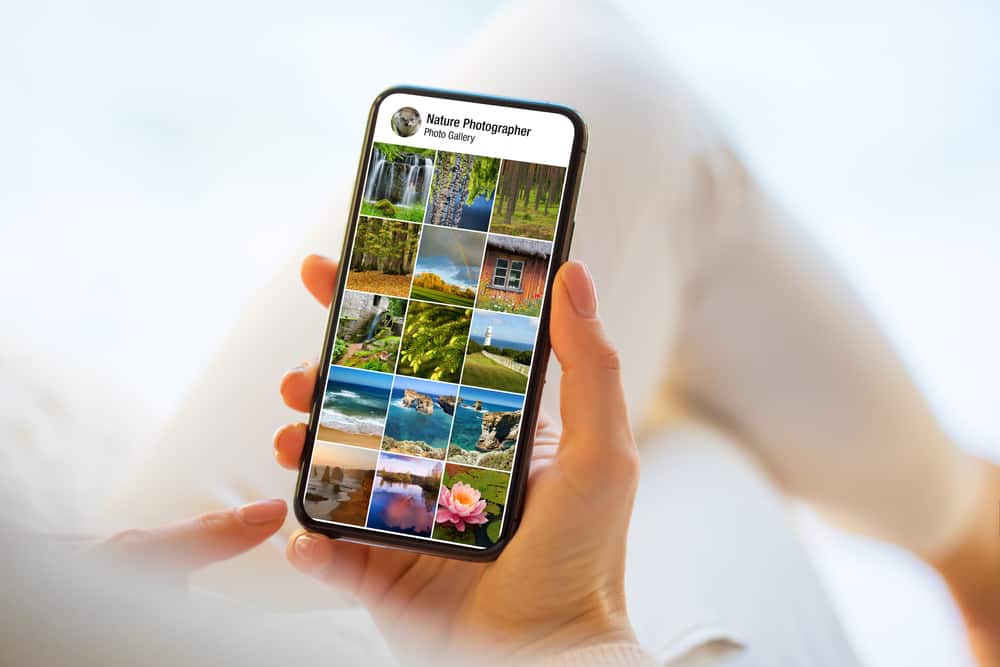
Apple đã phát triển một trong những hệ điều hành nổi bật nhất cho thiết bị của họ và mọi người yêu thích hệ điều hành này vì các tính năng tuyệt vời của nó. Tuy nhiên, một số tính năng không phù hợp với mọi người và tạo ra nhiều vấn đề hơn cho họ; một là chia sẻ ảnh tự động trên iPhone. Nó có thể gây bất tiện cho một số người vì vấn đề riêng tư. Vì vậy, hầu hết mọi người đều muốn biết cách ngừng chia sẻ ảnh trên iPhone của họ.
Trả lời nhanhBạn có thể ngăn iPhone của mình chia sẻ ảnh trên iCloud bằng cách vào Cài đặt , tìm mục ứng dụng Ảnh rồi nhấp vào ứng dụng đó. Tại đây, bạn sẽ phải tắt tùy chọn “Ảnh iCloud ” và tùy chọn này sẽ ngay lập tức ngừng chia sẻ ảnh mới của bạn trên các thiết bị khác chạy trên cùng một ID Apple.
Đây là giải pháp đơn giản nhất để chia sẻ ảnh tự động trên iPhone. Tuy nhiên, nếu bạn muốn ngừng chia sẻ ảnh với người mà bạn đã chia sẻ ảnh trong quá khứ, thì sau đây là hướng dẫn đầy đủ dành cho bạn.
Tính năng “Chia sẻ ảnh” trên iPhone là gì?
Có hai loại tính năng chia sẻ ảnh trên iPhone. Đầu tiên là tính năng chia sẻ ảnh của iCloud, tính năng này sẽ tự động chia sẻ ảnh của bạn trên iCloud ; sau đó, chúng sẽ hiển thị trên các thiết bị Apple khác chạy bằng cùng ID Apple .
Thứ hai là tính năng Chia sẻ trong gia đình cho phép bạn tự động chia sẻ album ảnh của mình với người khác bằng cách thêmchúng . Tính năng này tự động chia sẻ ảnh hoặc album của bạn với người đó.
Vậy bạn muốn tắt và ngừng chia sẻ ảnh trên iPhone của mình bằng tính năng nào? Hãy thảo luận về cách bạn có thể từng bước tắt cả hai tính năng. Điều này sẽ hữu ích cho bất kỳ ai muốn ngừng chia sẻ ảnh của họ, cho dù họ đang sử dụng tính năng thứ nhất hay thứ hai.
Cách Ngừng chia sẻ ảnh trên iPhone
Sau đây là hai phương pháp để ngừng chia sẻ ảnh của bạn trên iPhone.
Xem thêm: Có bao nhiêu bóng bán dẫn trong CPU?Phương pháp #1: Tắt Chia sẻ ảnh iCloud
Nếu bạn phát ngán với tính năng tự động chia sẻ ảnh của iCloud trên các thiết bị của mình, hãy làm theo các bước bên dưới.
- Mở phần Cài đặt > “Ảnh “.
- Sau khi bạn tìm thấy ứng dụng, hãy nhấp vào ứng dụng đó và tìm “iCloud Photos ”.
- Tắt nó bằng cách nhấp vào nút chuyển đổi.
Thao tác này sẽ ngay lập tức dừng chia sẻ ảnh của bạn với người khác thiết bị.
Phương pháp #2: Ngừng chia sẻ ảnh với người khác trên iPhone
Đôi khi bạn được thêm vào nhóm Chia sẻ trong gia đình trên iPhone của mình và nó tự động chia sẻ ảnh của bạn với nhóm. Apple đã tạo ra tính năng này để giúp các gia đình chia sẻ những kỷ niệm của họ với nhau mà không lãng phí một giây nào.
Tuy nhiên, nếu bạn không cần chia sẻ ảnh của mình với gia đình nữa hoặc bạn muốn ngừng chia sẻ ảnh với người khác mà bạn đã chia sẻ album trongquá khứ, sau đây là các bước bạn có thể làm theo.
- Chuyển đến Cài đặt và nhấp vào tên của bạn ở đầu danh sách.
- Cuộn xuống và nhấp vào tùy chọn “Chia sẻ trong gia đình ”. Danh sách gia đình hoặc các thành viên đang chia sẻ ảnh với nhau sẽ mở ra.
- Nhấp vào tên của bạn.
- Thao tác này sẽ mở ra danh sách và bạn phải chọn “Dừng sử dụng Chia sẻ trong gia đình “.
Thao tác này sẽ ngay lập tức ngừng chia sẻ ảnh của bạn với các thành viên khác trong gia đình.
Kết luận
Đây là cách bạn có thể ngừng tự động chia sẻ ảnh trên thiết bị iPhone hoặc iOS của mình. Tôi hy vọng những phương pháp này sẽ hữu ích cho bạn trong việc duy trì quyền riêng tư của mình.
Xem thêm: Máy tính chơi game sử dụng bao nhiêu điện?Câu hỏi thường gặp
Tôi có thể xóa ảnh được chia sẻ trên iPhone của mình không?Nếu bạn đã thêm ai đó vào tính năng Chia sẻ trong gia đình và bây giờ bạn muốn xóa các ảnh đã chia sẻ, điều đó là không thể. Sau khi bạn đã chia sẻ ảnh với ai đó, bạn không thể xóa ảnh đó. Khi bạn chia sẻ ảnh với ai đó, ảnh sẽ được chuyển trực tiếp đến ứng dụng Ảnh của họ và nếu iCloud của họ được bật, ảnh sẽ tự động được lưu trữ ở đó.
Tôi phải làm gì nếu ảnh trên iPhone hiển thị trên iPad?Trong tình huống này, bạn sẽ phải tắt tính năng Ảnh iCloud trên iPhone của mình ngay lập tức. Đi tới Cài đặt , cuộn xuống, nhấp vào “Ảnh “, sau đó tắt nút bật/tắt màu xanh lục của Ảnh iCloud’ .
Điều này sẽdừng tải ảnh của bạn lên iCloud và kết quả là chúng sẽ không hiển thị trên iPad của bạn. Tuy nhiên, những hình ảnh cũ hơn sẽ được hiển thị trên iPad của bạn. Nếu bạn không muốn những ảnh cũ đó trên iPad của mình, bạn sẽ phải xóa chúng khỏi iCloud ; chúng sẽ biến mất khỏi mọi thiết bị.
